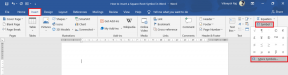Самсунг Галаки С8 Видео Енханцер: Шта је то и како га користити
Мисцелланеа / / December 02, 2021
Једна ствар у вези са Самсунг-ом је да не могу погрешити са екранима паметних телефона. Са Самсунгом који револуционише екране паметних телефона као још 2008, било је природно да су превазишли уобичајене лудорије са својим водећим моделом за 2017 — Самсунг Галаки С8/С8+.

Самсунг Галаки С8/С8+ долази са прелепим екраном — Инфинити Дисплаи. Са изворном резолуцијом од 1440 к 2960, АМОЛЕД екран и однос ивица до ивице од 18,5:9, чини више него импресиван екран. Осим тога, не заборавимо брже време одговора и енергетска ефикасност АМОЛЕД екрана.
А овај формат је очигледно бољи за гледање видео записа и трејлера јер добијате много простора у поређењу са конвенционалним телефонима. Али шта ако бисте могли да побољшате видео искуство у Самсунг Галаки С8 и С8+?
Поздравите Самсунг Галаки С8 Видео Енханцер, који може (да, да, у праву сте) још више побољшати квалитет видео записа Галаки С8. Дакле, хајде шта је ово С8 Видео Енханцер ради и како функционише.
Шта је Самсунг Галаки С8 Видео Енханцер?
Није први пут да Самсунг видео појачивач дебитује. Први пут се појавио са Галаки С7. Као сугестиван, побољшава укупан изглед видеа и трејлера које гледате на Галаки С8. Укратко, видео снимци ће изгледати богатији и светлији.

Међутим, побољшање не значи нужно да ће конвертовати видео ниске резолуције у ХД видео.
Све што ће учинити је додати мало боје и засићености и тако учинити да се иначе обичан видео истиче.
Како да га укључите
Да бисте га укључили, идите на Подешавања > Напредне функције и пребаците прекидач за Видео Енханцер. Чак има и мали екран за преглед на коме можете видети промену боје.


Направите пречицу
Како кажу, боја је субјективна. Оно што се мени чини прелепо и богато можда вам се у неком тренутку неће чинити исто. На истој напомени, побољшане боје у вашем Галаки С8 могу изгледати сјајно на неким видео снимцима, али можда неће изгледати исто на другима.
Али онда, улазак у подешавања и потрага за правим режимом не изгледа увек изводљиво.
Унесите пречицу за подешавања, где можете лако да прелазите између два режима у трену. А најбоља апликација за то је КуицкСхортцутМакер апликација.


Све што треба да урадите је да преузмете апликацију и потражите термин видео у нормалном режиму испод Активности. Резултат претраге ће приказати Подешавања заједно са другим резултатима. Додирните стрелицу поред иконе и изаберите Видео Енханцер.

Ово ће вас одвести на страницу за креирање где можете да изаберете икону и име по вашем избору. Нисам променио икону, али сам преименовао пречицу у видео појачивач. Додирните Креирај и готови сте.
Следећи пут, нисте задовољни новим побољшаним бојама, само идите на почетни екран и искључите га.
Партинг Схот
Видео појачивач Самсунг Галаки С8 је свеукупно одличан алат за додавање додатног сјаја видео записима. А у комбинацији са практичним дугметом за пречицу, то је најбоља ствар коју имате у близини.
Погледајте Следеће: Скривене аудио поставке Самсунг Галаки С8 које треба да истражите